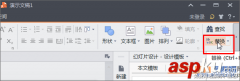WPS这款办公软件对个人办公来说还是很不错的,软件空间占用少, 个人免费使用,兼容微软office文档格式。但免费使用是有代价的,就是经常弹出烦人的广告推送,热点,热点,而且强行自动升级....今天小编实在是受不了了,打算彻底的解决这个问题。
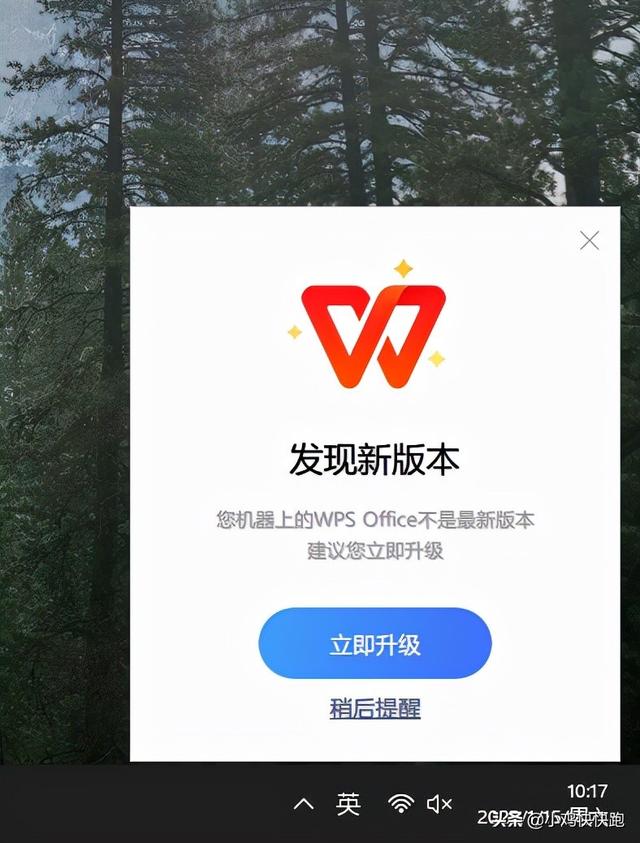
1.首先打开wps程序,选择配置工具 -> 高级 -> 分别点击选项卡:
功能定制:关闭模板推荐,关闭在线素材资源推荐,关闭场景化功能推荐,隐藏wps扩展功能菜单项,隐藏wps云文档功能菜单项
升级设置: 关闭自动升级,不使用代理;
其它选项:关闭wps热点,关闭广告弹窗推送;
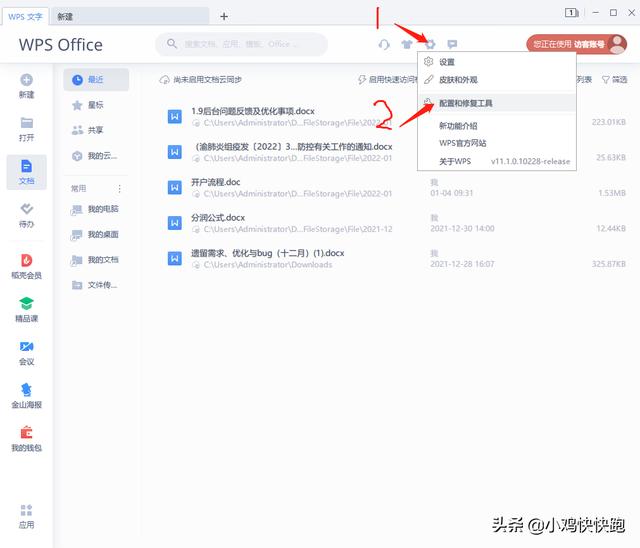
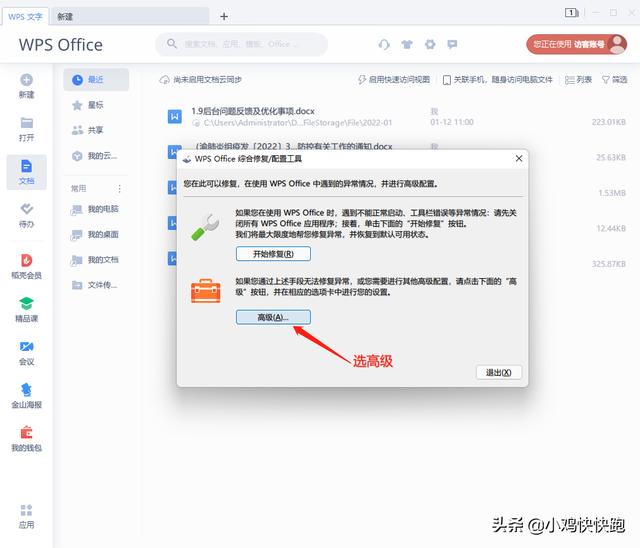
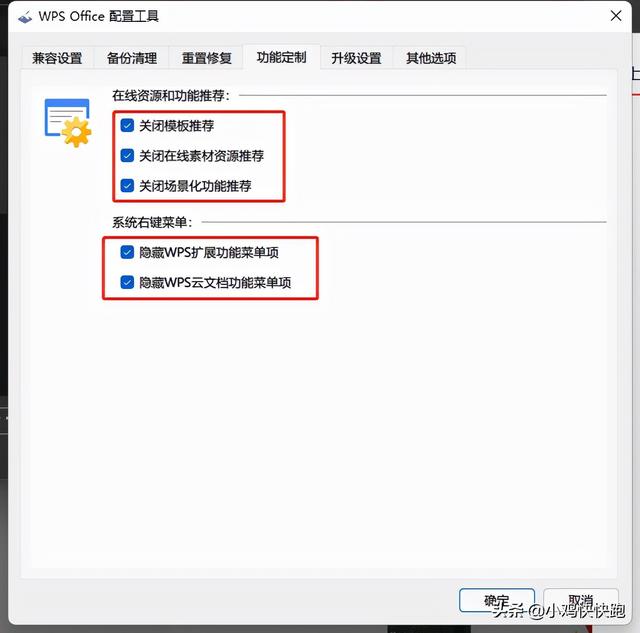
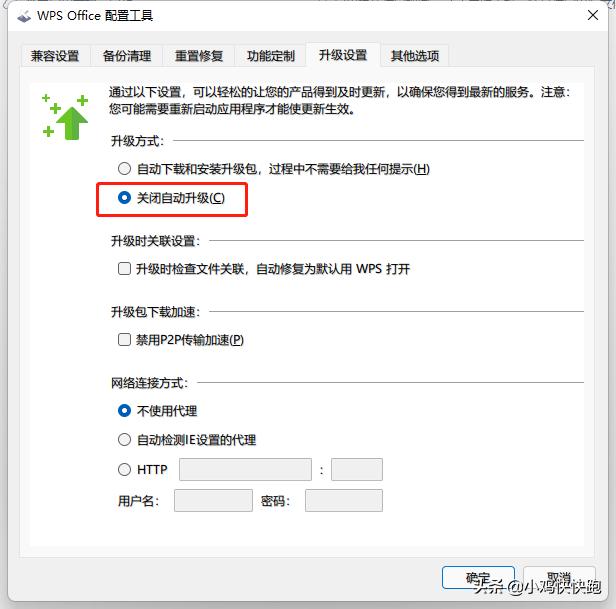
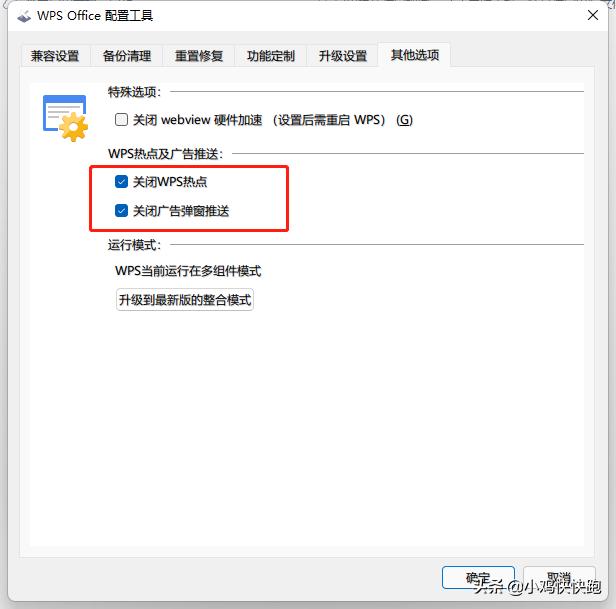
2.打开“服务”,找到“WPS Office Cloud Service”, 禁用它
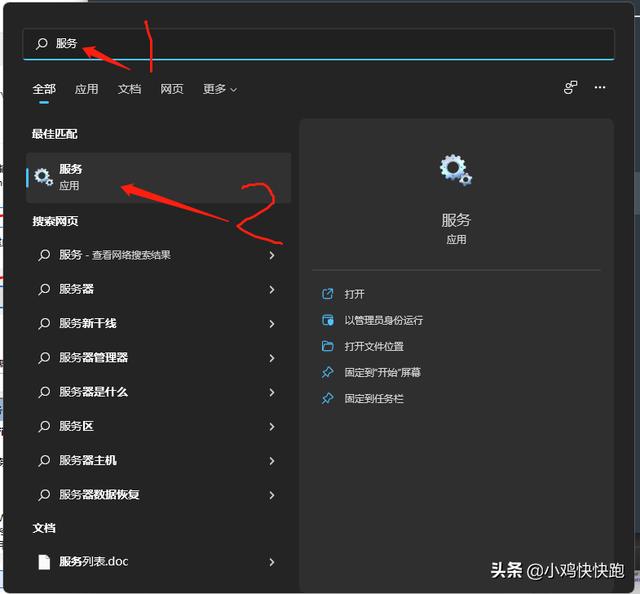
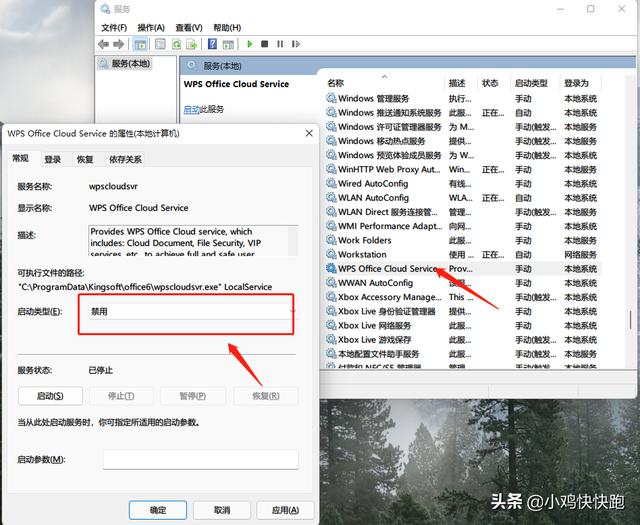
禁用wps云服务
3.打开“组策略”,按照下面的步骤操作
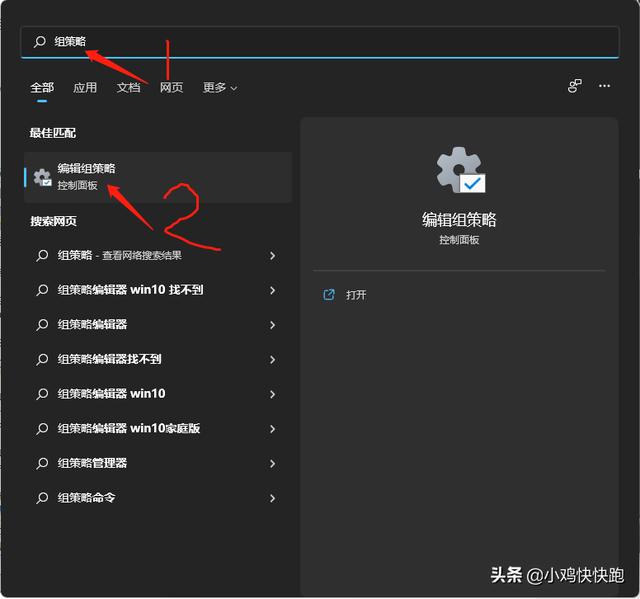
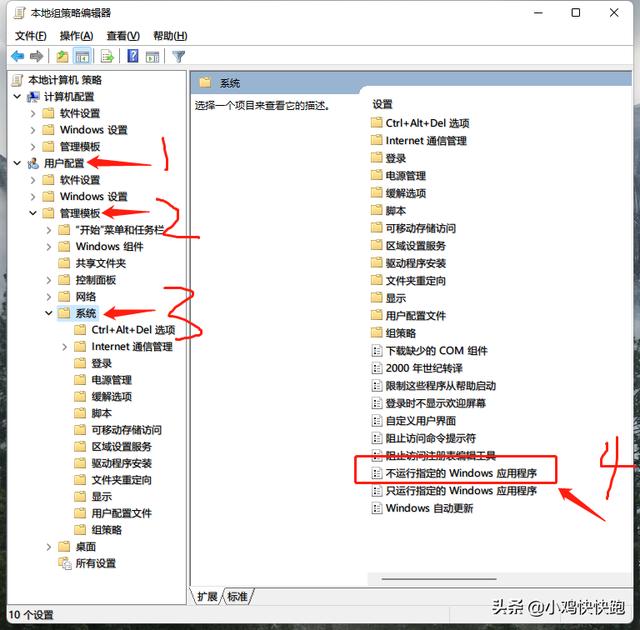
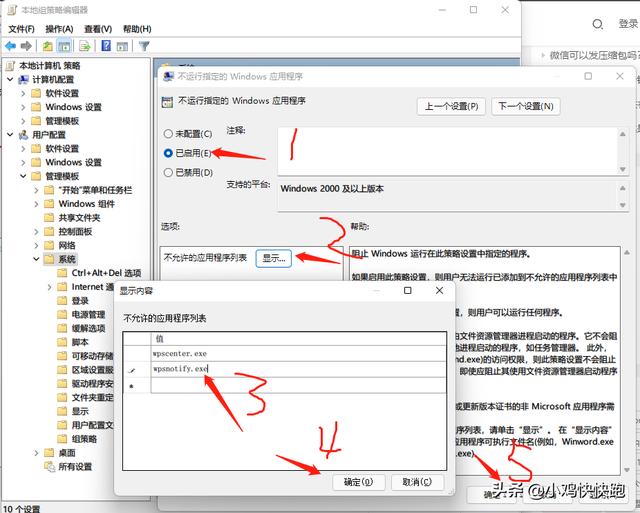
添加禁止运行的程序
好了,这样就解决了WPS广告,热点,升级的问题。